
-
xmind2021中文免费版
-
大小:92.4M
更新时间:25-11-27
系统:Pc
版本:v11.1.2

大小:92.4M
更新时间:25-11-27
系统:Pc
版本:v11.1.2
xmind2021是一款非常适用于商业与个体的思维导图软件,该软件能够帮助用户轻松的完成一站式思维导图设计,让你的思维导图能够满足各种场景需求,还能提高你的创作思路,让你工作起来更有条理,更简单化。同时软件包含了思维管理、商务演示、与办公软件协同工作等功能,最大限度地提升办公效率。与之前旧版相比,xmind思维导图2021版在界面上带来了全新的改编,优化了结构采用全新设计,让界面更简约时尚,给人一种非常美观的感觉,另外还可快速打开、关闭和切换视图,大大增强你的思维导图体验。不管是用于记录学习笔记、小组学习、或是商业用途这款都软件都能很好的满足用户。ps:本次小编带来的是xmind2021中文免费版,此版本附带的补丁文件可以完美成功激活软件,打开即可免费使用所有功能,有需要的用户快来下载体验吧!

1、在本站下载并解压,即可获得xmind思维导图2021版+crack补丁;

2、安装好软件后,将crack补丁文件夹下文件复制到软件安装目录下,即可激活软件;

3、在使用的时候你会发现没有任何限制,无需激活码打开便可免费进行使用,希望大家喜欢。

1、幻灯片演示
从思维图创建幻灯片
2、XMindCloud
在Cloud中创建文件夹并排序文件
3、全新的工作区
新设计帮助提高思维图编辑效率
4、高分屏支持
高分辨率屏幕上体验更佳
1、进入软件后,首先看到的是新建模板界面,这里可以挑选从某个模版开始,或者某种风格的空白图开始。
2、选择合适的导图结构,点击新建,进入导图绘制的画布界面。鼠标双击中心主题即可进入编辑状态,然后输入真正的中心主题,点击Enter键完成主题的编辑。
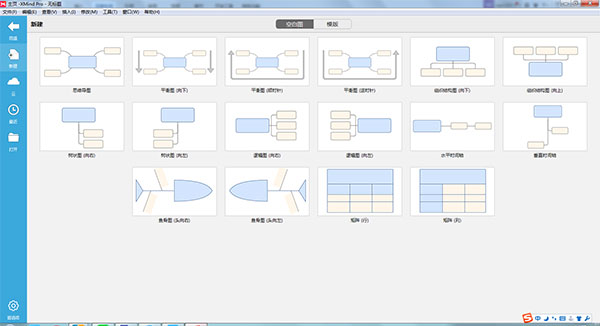
3、点击Tab/Enter键,即可创建第分支主题,双击修改内容。Enter键和Tab键,是XMind中非常重要的2个快捷键。
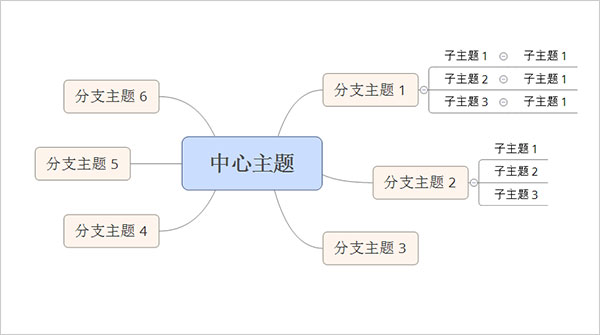
4、选中任何一个分支主题,点击Tab键来创建更深一层的主题来细化这个分支主题,即子主题。
5、完成大致的框架之后,XMind为用户提供了“风格”选项,选择“窗口”>“风格”指令,打开风格窗口进行选择应用。
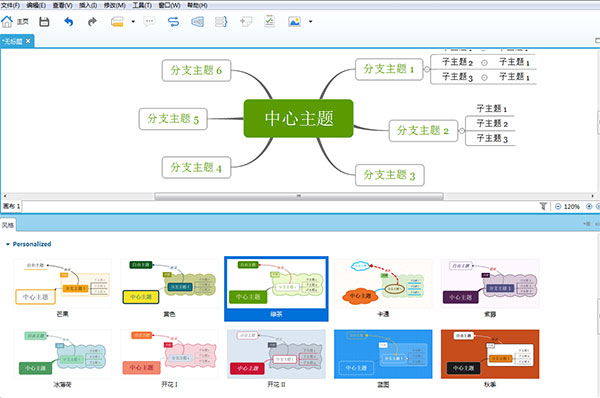
6、到这里,你的思维导图就基本完成啦,你也可以使用XMind软件自带的导图模板,XMind还支持用户自定义模版。
1、商务图表,商业精英获益良多
XMind 提供了四种独特的结构帮助商业精英释放压力和提高效率。
2、头脑风暴,所有的想法汇入你的思维导图
新头脑风暴的全屏模式有助于建立一个无压力的场景,让你全心全意关注脑海中闪烁的思维火花。
3、甘特图,享受思维导图和甘特图两大好处
作为项目管理的极佳选择,XMind 可以轻松地将思维导图转换为甘特图。
4、全新实用的模板,节省你的时间
各种现有的十分有用的思维导图模板帮助你轻松使用XMind创建美观的思维导图,最重要的是,所有的模板都是免费的!
5、与 Office / PDF 协作,交流变得简单易行
你也可以立即将你的工作成果导出到Office/PDF。导出选项包括 Word,PowerPoint,Excel,PDF,RTF,HTML,纯文本,以及 PNG,JPEG,GIF,BMP,SVG 等。
6、保存到 Evernote,与笔记工具协作
将思维导图保存为 Evernote 笔记并进行分享,以便更方便地与其他人协作。
1、头脑风暴
XMind头脑风暴模式主要由两部分组成:全屏的编辑器和计时器。头脑风暴是一个激发创意的好办法。
2、演示模式
演示模式是将当前思维图以全屏的形式展现在您的电脑屏幕上,您可以使用快捷键来完成全部的操作,如查看、浏览、编辑等等。
3、导出
软件支持多种文件格式的导出,例如FreeMind,图片(BMP,PNG,JPG),纯文本文件 (。txt),HTML文件等。在XMIND增强版中,您还可以将思维图导出至更多的格式,例如MindManager文件,矢量图(SVG)等。
v11.1.2版本
1、修复了分支线在大图里可能会消失的问题;
2、修复了部分新建导图的中心主题默认为首字母大写的问题;
3、修复了 Windows 下切换窗口后可能会出现界面卡住的问题;
4、修复了拖动联系线时端点可能漂移的问题;
5、修复了编辑主题文字时大小写可能不正确的问题;
6、修复了部分其他已知问题。
应用信息
其他版本 更多>>
xmind思维导图linux版v26.01.07145大小:218.79M时间:2025-11-27查看
xmind2026最新版v26.01.07145中文版大小:175.33M时间:2025-11-27查看
xmind2026破解版v26.01.07145中文版大小:181.07M时间:2025-11-27查看
xmind 8 update 9免费版v3.7.9大小:157.42M时间:2025-11-27查看
xmind2021大客户版v11.1.0中文版大小:87.42M时间:2025-11-27查看
同类热门
 乐读电脑版
乐读电脑版
 钉钉电脑版2025最新版
钉钉电脑版2025最新版
 金山wpsoffice电脑版
金山wpsoffice电脑版
 360ai办公电脑版
360ai办公电脑版
 LibreOffice
LibreOffice
 mindmanager2025中文版
mindmanager2025中文版
 PoloMeeting视频会议系统软件
PoloMeeting视频会议系统软件
 腾讯文档电脑版
腾讯文档电脑版
类似软件

思维导图的三招十八式完全版28.64M430人在用思维导图的三招十八式安全版是一部帮助用户提升效率的电子书籍,本书抛开了复杂的思维理论,通过大量的案例来讲解思维导图的应用技巧和经验,范围涵盖教育教学、头脑风暴、知识管理、文件与档案梳理、时间管理、项目运营等,语言通俗,即使是完全不懂思维导图的读者也能读懂
查看热门标签
网友评论1人参与,1条评论
最新排行

office2013日语语言包249.03M32位/64位官方版 office2013日语语言包是微软官方针对office2013软件而开发的日文语言包,包括32位和64位两个版本,能够将office2013中的菜单,子菜单,工具栏,选项等内容全部翻译为日语,适用于想要使用office2013日语版的朋友们,欢迎
查看
BizConf Video(会畅通讯会议软件)28.98Mv5.5 BizConf Video是一款电脑上使用的远程会议软件,软件支持数据快速共享,无论是office文档、PDF、应用程序,还是音视频文件,均可同步展示给所有与会者观看,先进的矢量技术确保数据文档共享的清晰度。支持多种互动交流方式,拥有多种身份权限,
查看
office2007卸载工具225K office2007卸载工具是一款简单实用的一款小工具,帮助用户完美卸载office2007。使用方法很简单,点击“我同意”后,然后点击下一步即可一键解决问题,而且软件不像普通卸载工具一样只是简单的卸载表面文件,而是会彻底将office2007清理
查看
第1楼 重庆市联通 网友